
名刺のデザインにお悩みの方は多いのではないでしょうか。この記事では、Canvaを使った名刺デザインのコツと、プロの視点から見た印刷時の注意点を解説します。Canvaのテンプレートを活用し、ブランディングを意識したデザイン設計や印刷を見据えた工夫を取り入れることで、効果的な名刺を制作することができるでしょう。
Canvaは、名刺のデザインと印刷をシームレスに行えるプラットフォームです。ここでは、Canvaを使って効果的な名刺をデザインする際のポイントについて解説します。

Canvaには、日本標準サイズと欧米サイズの名刺テンプレートが用意されています。日本国内での使用には、55mm × 91mmの日本標準サイズを選ぶことが重要です。テンプレートは、業種や目的に合わせて多様なデザインが提供されているので、自社のイメージに合ったものを選びましょう。
テンプレートを選ぶ際は、シンプルで読みやすいデザインを優先することをおすすめします。情報が多すぎると、重要なポイントが埋もれてしまう恐れがあります。また、ロゴや写真の配置バランスにも注意が必要です。
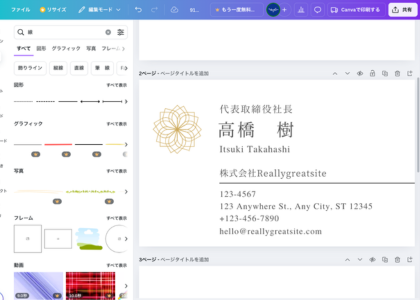
名刺のデザインには、フォントと色の選択が大きく影響します。社名や氏名には、明瞭で読みやすいゴシック体やセリフ体のフォントを使用するのが効果的です。また、連絡先などの情報には、サイズを小さめに設定し、シンプルなフォントを用いるとよいでしょう。
色は、企業イメージに合わせて選ぶことが大切です。ロゴカラーを中心に、2〜3色程度に抑えるのが無難です。背景色と文字色のコントラストにも気を配り、情報が読み取りやすいように工夫しましょう。
名刺デザインにおいて、ロゴや画像は企業イメージを伝える重要な要素です。配置する際は、全体のバランスを考慮し、情報の階層を明確にすることが大切です。
低解像度の画像は印刷時のボケや粗さを招きます。できるだけ高品質な画像を準備することが重要です。
ロゴのデータは、ベクター形式(AIやEPS)または高品質な画像を使うのが理想的です。
参考記事
>【解像度とdpi】印刷のために画像解像度を設定しよう
名刺のレイアウトを調整する際は、印刷時のズレを考慮する必要があります。特に、裁断線ギリギリにロゴや文字を配置すると、切れてしまう恐れがあります。Canvaでは、テンプレート上で裁断線が表示されるので、これを目安にレイアウトを組みましょう。
メニューの「ファイル > 設定 > 余白を表示」から仕上がりサイズの内側に点線で余白が表示されます。可能であればこの余白の中に要素を収めることで、仕上りに適度な余白があるバランスの良いデザインになります。また、「ファイル > 設定 > 塗り足し領域を表示する」から、仕上りの周りの塗り足しも表示されます。白フチ無しの印刷を行う際には、この塗り足しまで画像や背景を配置しましょう。
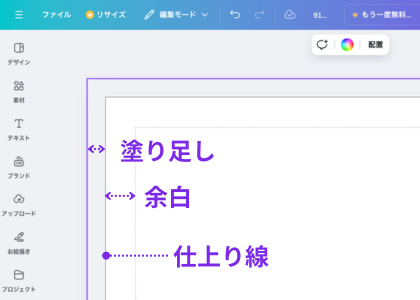
また、片面のみのデザインか、両面デザインにするかも検討が必要です。両面印刷の場合は、表裏のレイアウトのバランスにも気を配ります。
参考記事
>塗り足し(断ち代)
Canvaで作成した名刺は、PDFデータをダウンロードしてネット印刷サービスを利用する方法と、Canvaサイト上での直接発注が可能です。ここでは、その2つの発注方法について詳しく説明します。
Canvaで作成した名刺デザインは、印刷用のPDFデータとしてダウンロードすることができます。ダウンロードしたPDFファイルを、ネット印刷サービスのウェブサイトに入稿することで、簡単に印刷を依頼できます。
バンフーのネット印刷サービスでは、Canvaで作成した名刺データを高品質で印刷することが可能です。サイト上で用紙の種類や仕上げオプション、印刷部数を選択し、PDFデータをアップロードするだけで、プロフェッショナルな仕上がりの名刺を手に入れることができます。
弊社の印刷サービスを利用することで、高品質な名刺を手頃な価格で入手でき、納期も柔軟に対応いたします。ぜひ、Canvaで作成した名刺データを弊社にご入稿ください。
Canvaで作成したデザインを印刷用の高品質なPDFで保存する方法は、以下の記事がおすすめです。
用紙は、普通紙と上質紙の2種類から選択可能です。普通紙は一般的な使用に適しており、100枚あたり1,900円という手頃な価格設定となっています。一方、上質紙はより厚手で高級感のある仕上がりを実現し、100枚あたり2,000円で提供されています。
仕上げオプションとしては、マット仕上げと角丸加工が用意されています。マット仕上げは、光の反射を抑えた落ち着いた印象を与え、プロフェッショナルな雰囲気を演出します。角丸加工は、名刺の角を丸くカットするオプションで、柔らかな印象を与えることができます。
発注は、Canvaのシステム内で完了します。まず、印刷仕様(用紙タイプ、仕上げ、数量)を選択します。次に、Canvaの品質チェック項目(文字サイズ、画像解像度、レイアウトなど)を確認し、問題がなければ決済処理へと進みます。Canva登録ユーザーの場合、個人情報の再入力は不要で、スムーズに手続きを完了できます。
発注が完了すると、Canvaの生産工程に入ります。標準的な納期は約1週間ですが、混雑状況により多少の変動がある点には留意が必要です。完成した名刺は、Canva専用の保護ケースに収められ、丁寧な梱包のうえ配送されます。
Canvaの品質保証は、印刷前チェックから始まります。Canvaのシステムが自動的にデザインをチェックし、文字サイズの最小値、画像の解像度、余白の確保、色調などを確認します。問題が検出された場合は、ユーザーに通知され、修正を促します。
印刷前チェックをクリアした名刺データは、高精度な印刷機に送られます。Canvaでは、最新の印刷技術を採用し、鮮明かつ美しい仕上がりを実現しています。印刷された名刺は、厳しい品質基準に基づいて1枚ずつ検査され、合格したものだけが出荷されます。
こうした一連の品質管理プロセスのおかげで、安心してCanvaに名刺の制作を任せることができます。
Canvaの大きな利点は、直感的に操作できるインターフェースで、デザインの知識や経験がなくても簡単に名刺をデザインできる点にあります。豊富なテンプレートやアイコン、フォントを組み合わせることで、プロフェッショナルな仕上がりの名刺デザインを短時間で作成できます。
名刺のデザイン作成において、一からレイアウトを考える必要はありません。Canvaには多数の魅力的なテンプレートが用意されており、それらを活用することで制作時間を大幅に短縮できます。
テンプレートは日本の標準サイズと欧米サイズが混在していますが、検索時に寸法が表示されるため、目的のサイズをすぐに見つけられるでしょう。また、作成したデザインの保存と再利用も可能です。
ネット印刷業者のメリットとして、第一に納期の柔軟性が挙げられます。ネット印刷業者は通常、納期を選択できるオプションを提供しているため、急ぎの案件にも対応可能な場合が多いでしょう。また、印刷に特化した業者は、高品質な印刷結果を提供できます。色の再現性や用紙の質感なども安定しているのが特長です。さらに、大量印刷に対応しているため、ネット印刷業者の価格設定は比較的リーズナブルです。
一方、Canva名刺印刷のメリットは、デザインから印刷までをCanva上で完結できるワンストップでの注文にあります。プロセスがシンプルで便利なのが魅力です。また、印刷業者選びや入稿データの準備が不要なため、名刺作成が初めての方でも取り組みやすいでしょう。
しかし、Canva名刺印刷にはデメリットもあります。ネット印刷業者と比べると、Canvaの印刷価格は若干高めに設定されている傾向にあります。加えて、Canvaが提携している印刷会社の情報は公開されていないため、印刷品質の事前確認が難しい面があります。
総合的に見ると、印刷品質と価格を重視する場合はネット印刷業者に、利便性と手軽さを優先する場合はCanvaの名刺印刷サービスに軍配が上がるでしょう。名刺作成の目的や予算に合わせて、適切な方法を選択することをおすすめします。
Canvaでは、日本標準サイズの名刺テンプレートを利用し、読みやすいフォントと企業イメージに合った配色でデザインをカスタマイズできます。用紙の種類や仕上げオプションを選択し、テキストの最小フォントサイズや画像解像度などに注意を払いながらデザインを進めましょう。
また、ブランディングの観点からは、デザイナー自身のイメージを明確に打ち出せる名刺づくりを心がけましょう。シンプルな中にも洗練されたセンスが感じられるデザインは、受け取った人に強い印象を残します。
Canvaをうまく活用すれば、プロ品質の名刺を低コストで効率的に作成できます。デザインの保存や再利用も可能なので、案件ごとに柔軟に対応できるでしょう。印刷プロセスにも目配りしながら、Canvaで感性あふれる名刺デザインを追求してみてください。
前の記事
Canvaで作成したデザインを商用利用する際、その利用規約や注意点について不安を感じている方は多いのではないでしょうか。この記事では、Canvaの商用利用 …
次の記事
CanvaのAI画像生成機能の使い方にお悩みではないでしょうか。この記事では、基本知識から効果的な活用方法、さらには法的な注意点まで、CanvaのAI画像 …